教你用光影魔术手提亮照片虚化背景
1、 打开“光影魔术手”,导入一张人物图片,
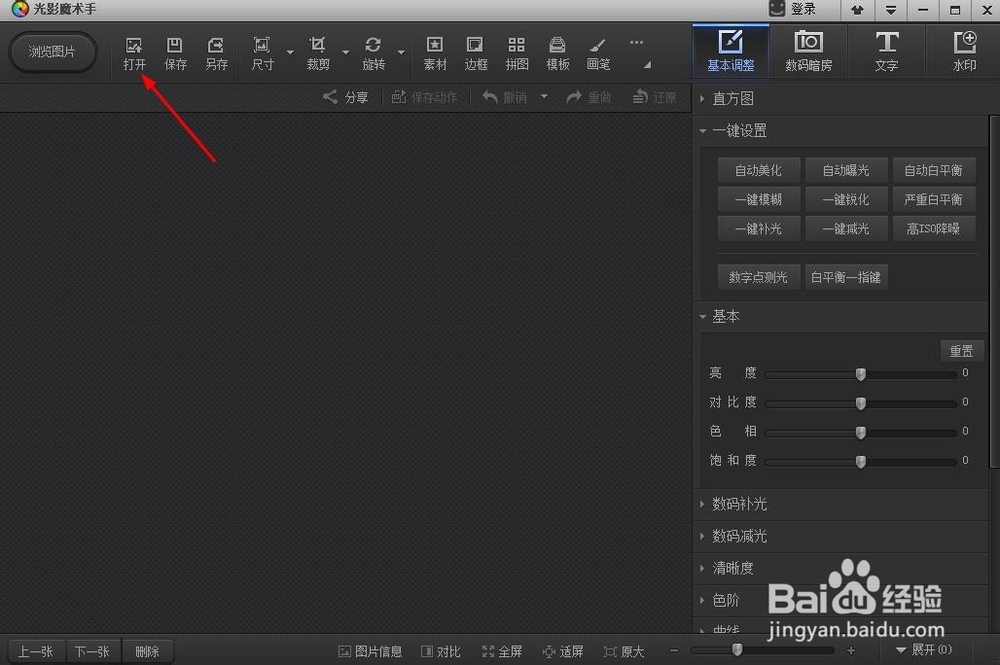

2、 点击“一键设置”——“自动美化”(点几下,根据自己图片情况选择),
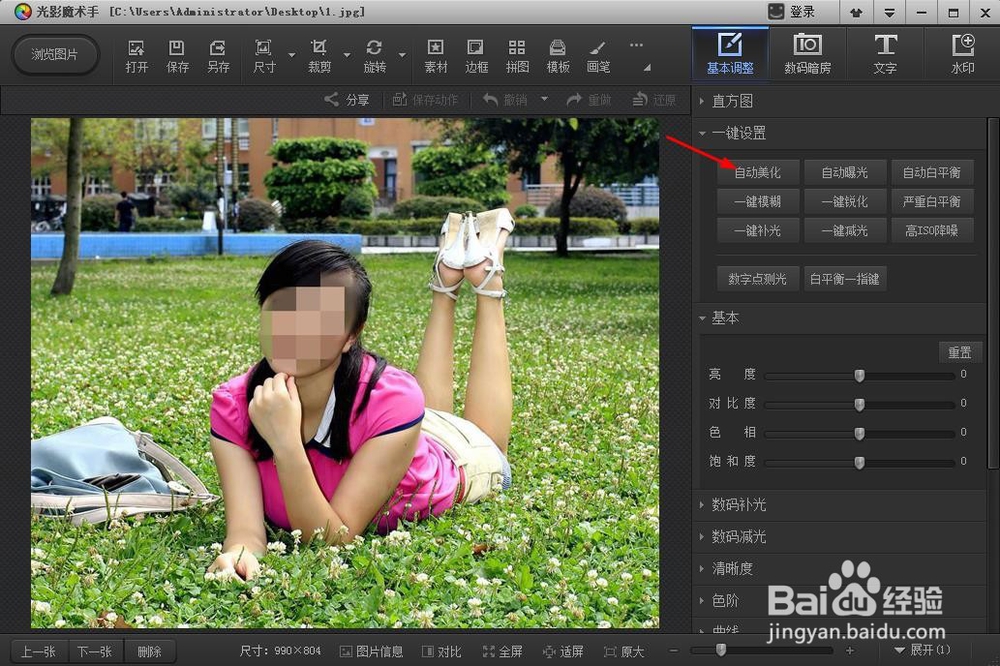
3、 再点击“一键设置”——“一键补光”(点几下,根据自己图片情况选择),

4、 点击“数码暗房”,

5、 点击“对焦魔术棒”,
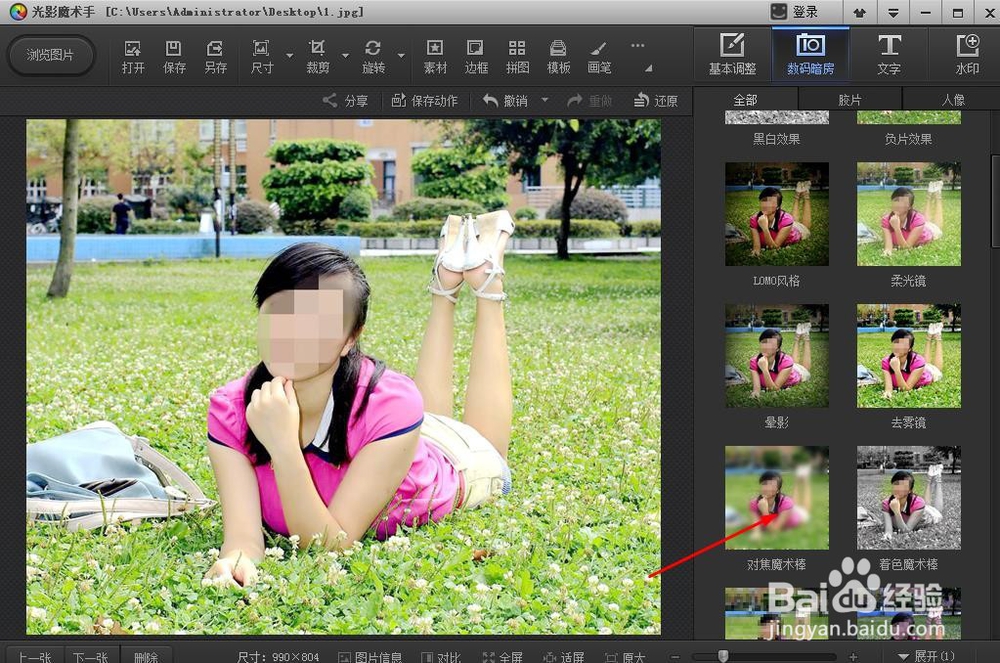
6、 根据图片情况调整对焦半径和虚化程度,设置好后,将人物涂抹出来,然后点击“确定”按钮,
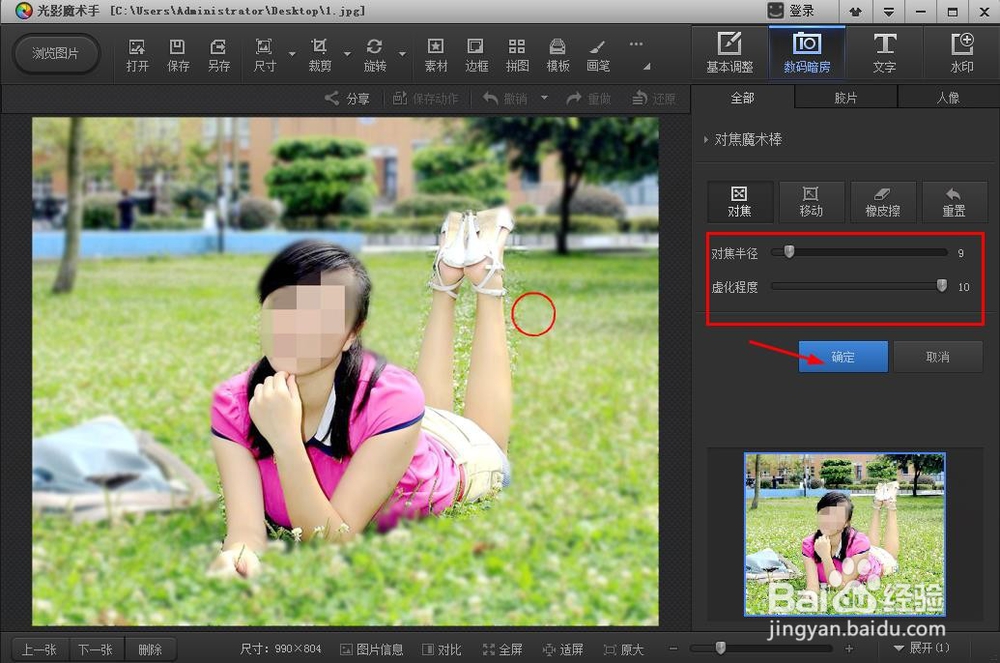
7、 点击“柔光镜”,调整参数值,然后点击“确定”按钮,
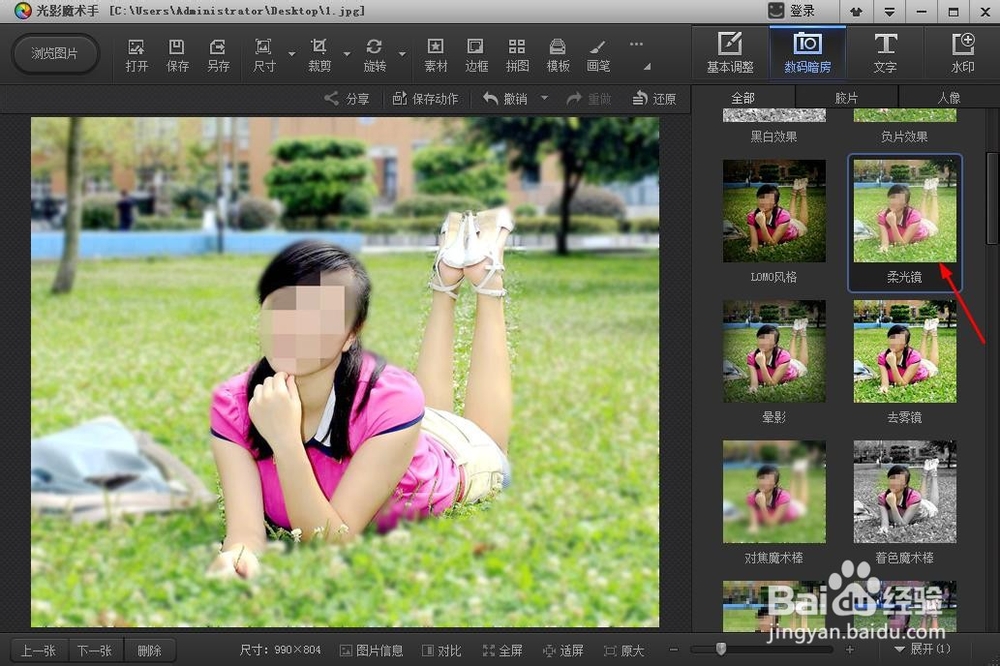
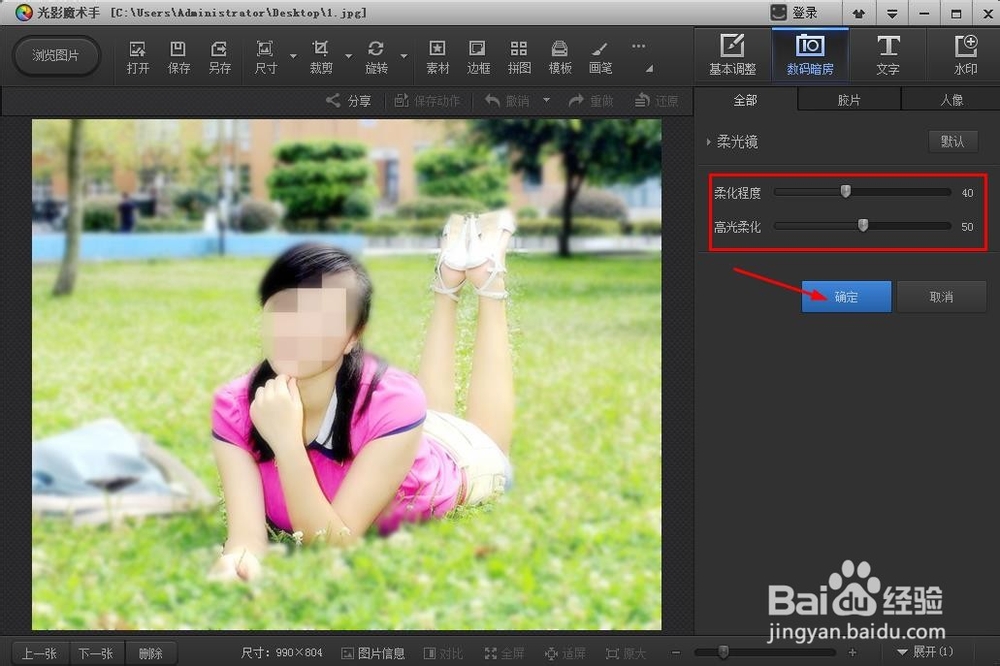
8、 这样就做好了。

声明:本网站引用、摘录或转载内容仅供网站访问者交流或参考,不代表本站立场,如存在版权或非法内容,请联系站长删除,联系邮箱:site.kefu@qq.com。
阅读量:166
阅读量:89
阅读量:57
阅读量:80
阅读量:133